Se você é um desenvolvedor web, costuma lidar com bugs em sites, certo? Quer você codifique um site do zero ou implante programas de software já codificados, você certamente encontrará bugs. Isso ocorre porque é provável que erros de codificação ocorram em todos os tipos de programas de computador, incluindo o WordPress.
Mas todo problema tem uma solução e os bugs também. Na verdade, como desenvolvedor web, uma de suas principais responsabilidades é depurar bugs ou erros de codificação. Nomeei WordPress em particular porque este artigo tratará depurando WordPress erros de codificação de forma holística.
Então, se você é um desenvolvedor WordPress, este blog será muito útil para você. Forneceremos a você algumas dicas e truques matadores e eficazes de depuração do WordPress ao longo de todo este blog.
Mas antes disso, vamos definir o termo depuração e dar-lhe uma visão geral do mesmo. Isso o ajudará a compreender melhor os pontos subsequentes.
Depuração explicada:
Simplificando, depurar ou depurar denota detectar e corrigir erros de codificação em um software ou programa de computador. Geralmente, os desenvolvedores web são os profissionais que realizam as tarefas de depuração.
Developers make use of a number of debugging tools to fix bugs in code. Once corrected, they run further tests to make sure that bugs don’t crop up again in the program. It’s key to note that debugging is a continual action in a software development process.
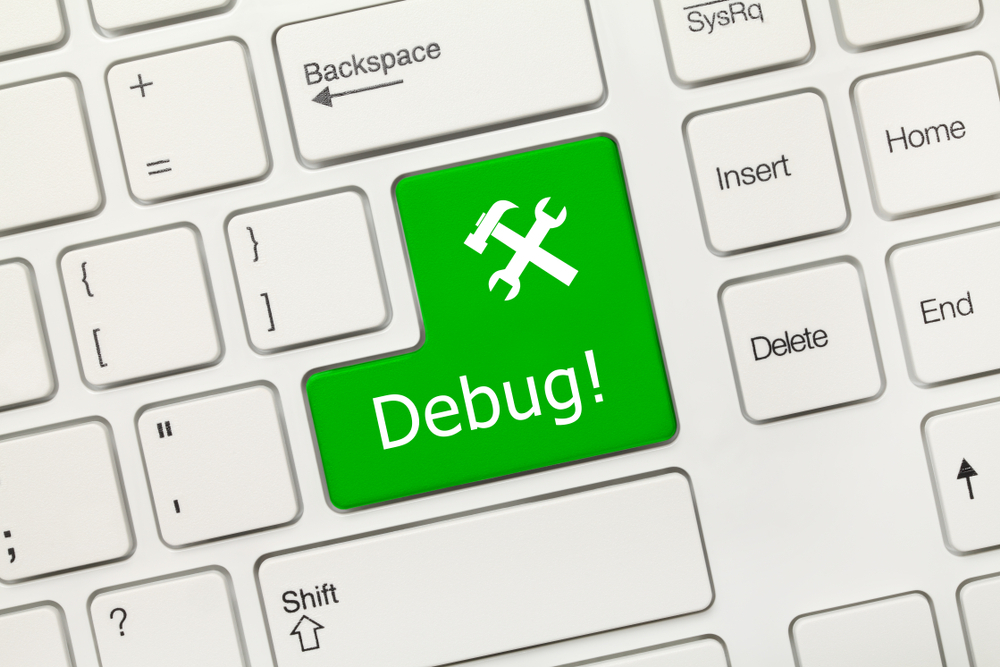
Para depurar um software, você pode adotar várias táticas, incluindo teste de unidade, revisão de código e programação em pares. Antes de um programa de software ser lançado, é função dos desenvolvedores da Web garantir que o programa de software esteja livre de bugs.
However, bugs can show up in a software post-official launch even after fixing the apparent ones. This is because it’s nearly impossible to identify all the bugs in a product in one shot. Some bugs in the program become visible after users start using the product. When complaints come from users about bugs, developers have to immediately fix them.
Por que a depuração do site WordPress é importante desde o início:
Como Segurança WordPress, debugging in WordPress matters a lot. When you design a WordPress site, you take advantage of many 3rd party plugins to enhance your site features. But all these plugins are unlikely to get you the fruits that you anticipate. Many of these plugins will trigger code conflicts with one another, crippling your WordPress site.
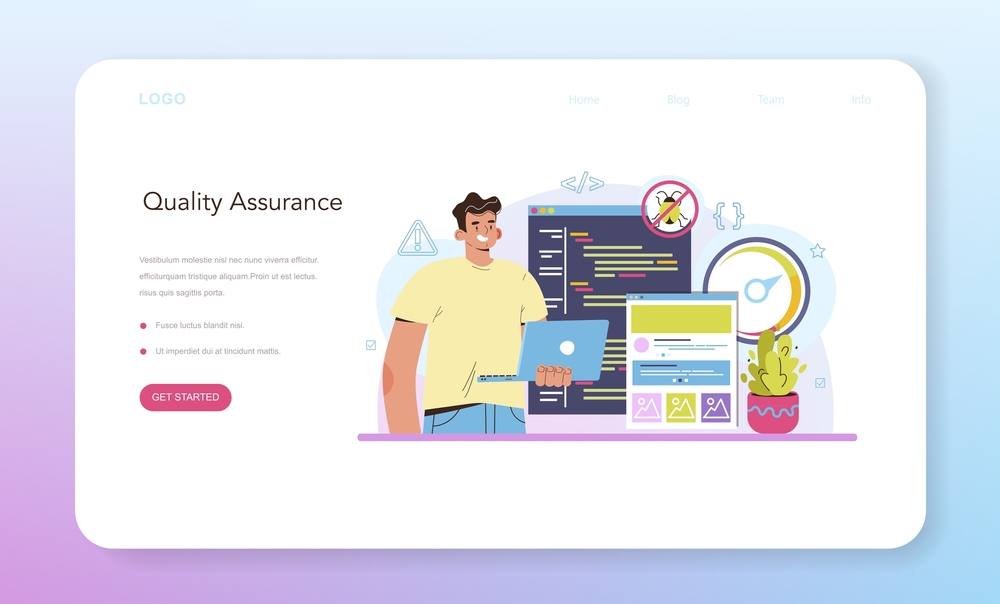
So how to debug a WordPress site to deal with the issue? Well, WordPress has a modo de depuração that enables you to detect this type of code conflict upfront. This allows you to fix these issues before your site goes live. As a result, the time and endeavor required to fix emerging website bugs after the site goes live diminishes.
7 dicas e truques eficazes para depuração do WordPress:
Agora é hora de ir direto ao assunto, ou seja, fornecer a você o prováveis soluções para depuração de sites WordPress. Normalmente, sempre que qualquer um de nós enfrenta uma falha no site WordPress, tendemos a desativar ou desinstalar todos os nossos temas e plug-ins ativos. Na verdade, é isso que nos é pedido que façamos. Não que seja um método errado a ser adotado.
Mas é uma perda de tempo e um método ineficiente para colocar seu site de volta nos trilhos. Dessa forma, os reais problemas do seu site também podem passar despercebidos. Portanto, você tem que criar uma verdadeira virada de jogo e é exatamente isso que vamos discutir aqui-
Caso você queira saber como recuperar um site WordPress hackeado, você pode consultar o link abaixo-
Disponibilidade de plug-ins de depuração do WordPress:
Os plug-ins são sempre úteis quando se trata de aprimorar os recursos de um site WordPress. Por exemplo, se quiser enriquecer seu site com recursos de mídia social, você pode usar o plug-ins de mídia social.
Da mesma forma, se você quiser ter recursos de depuração aprimorados para o seu site WordPress, você pode usar plug-ins de depuração WordPress de primeira linha. Nomearíamos e recomendaríamos 2 plug-ins de depuração do WordPress – Query Monitor e Debug Bar.
Monitor de consultas:
O Query Monitor vem com alguns recursos de depuração do WordPress alucinantes. Possui um painel de ferramentas de desenvolvedor para WordPress. Ele permite solucionar problemas ou depurar consultas de banco de dados, erros de PHP, blocos de editor de blocos, ganchos e ações, idiomas e traduções, regras de reescrita, scripts e folhas de estilo enfileirados, chamadas de API HTTP e muito mais.
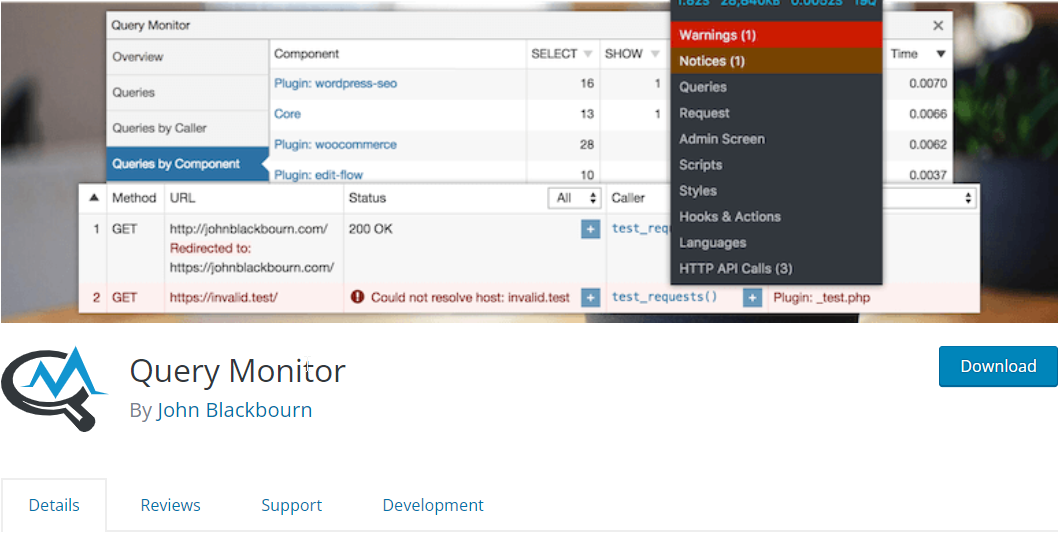
Ele também incorpora alguns recursos avançados, como depuração de chamadas Ajax, chamadas REST API e verificações de capacidade do usuário. A característica notável do plugin é sua capacidade de restringir sua produção por plugins e temas, permitindo decifrar os plugins e temas de baixa qualidade.
O Query Monitor também é conhecido por exibir informações úteis. Você pode adicionar o menu da barra de ferramentas do administrador para mostrar a visão geral da página atual com informações de depuração exibidas nos painéis depois de selecionar um item de menu.
Barra de depuração:
Debug Bar é altamente confiável ferramenta de depuração do WordPress que você pode aproveitar do administrador do WP. It lets you get quick access to different types of debugging information like cache, query, and so on. The tool appears on top of the admin bar of the site easing you to debug information from both front-end and back-end.
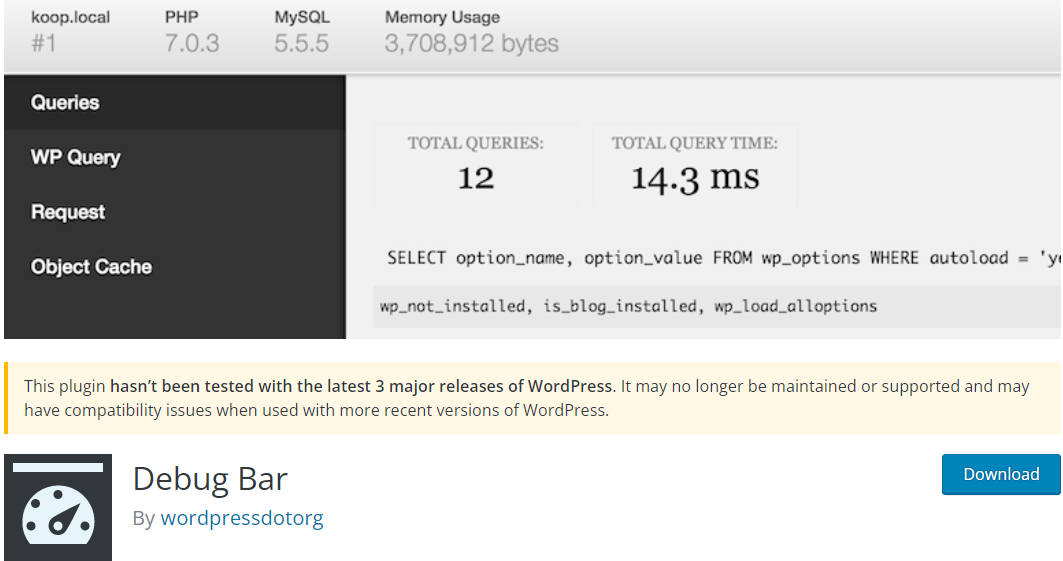
No plugin Debug Bar, você terá diversas opções para identificar problemas em seu código. Por exemplo, você pode ativar o rastreamento de avisos e notificações do PHP ativando o WP_DEBUG. Além disso, para descobrir problemas de desempenho do seu site, você pode habilitar SAVEQUERIES que expõe e rastreia o MYSQL.
Ative WP_DEBUG:
A maneira mais simples de registrar qualquer problema no WordPress é ativando o WP_DEBUG, o que você pode fazer editando o arquivo wp-config.php. WP_DEBUG é o modo de depuração padrão integrado no WordPress e possui 2 subtipos.
Um é WP_DEBUG_DISPLAY que mostra erros na tela e o outro é WP_DEBUG_LOG que salva as mensagens de erro em wp-content/debug.log.
Para ativar o WP_DEBUG, você pode navegar até o diretório raiz do seu site. Você pode fazer isso por meio do Gerenciador de arquivos do seu provedor de hospedagem ou usando um cliente FTP (File Transfer Protocol) como o FileZilla. O arquivo wp-config.php estará localizado na pasta public_html.
Depois de encontrar e abrir o arquivo, a próxima etapa é copiar e colar o seguinte trecho de código:
//Ativa o modo WP_DEBUG
define('WP_DEBUG', verdadeiro);
// Habilita o log de depuração para o arquivo /wp-content/debug.log
define('WP_DEBUG_LOG', verdadeiro);
//Desativa a exibição de erros e avisos
define('WP_DEBUG_DISPLAY', falso);
@ini_set('display_errors', 0);
// Use versões dev dos principais arquivos JS e CSS (necessário apenas se você estiver modificando esses arquivos principais)
define('SCRIPT_DEBUG', verdadeiro);
O ponto a ser observado é que isso deve ser inserido antes da linha que diz “/* Isso é tudo, pare de editar! Feliz blog. */”. Quando terminar, certifique-se de salvar suas alterações.
Habilite o relatório de erros do WPDB:
Se você trabalha com a classe WPDB para lidar com seu banco de dados, é muito importante fazer o relatório de erros do WPDB. Com este relatório de erros, você pode ter certeza se suas consultas estão funcionando perfeitamente ou não. Além disso, também mostrará as mensagens de erro para depuração do WordPress.
Existe uma variável chamada $show_errors no objeto $wpdb. Se você definir isso como verdadeiro, você pode solicitar que o WordPress gere os erros SQL na tela para qualquer consulta.
$wpdb global; // Antes de executar sua consulta: $wpdb->show_errors = TRUE; $result = $wpdb->get_results("SELECIONE valor_campo FROM nome_tabela"); if(! $result){ $wpdb->print_error(); // Ou você pode optar por mostrar a última consulta tentada. echo $wpdb->last_query; }Para habilitar isso, vá para o seu /public_html/wp-includes/wp-db.php e abra o arquivo. Procure o classe wpdb e alterar o $show_errors variável para verdadeiro.
Implantar site de teste do WordPress:
Não está familiarizado com o termo “site de teste”? Bem, um site de teste é um clone exato do seu site ativo. Você pode hospedar um site de teste em seu subdomínio privado sem visibilidade pública. É por isso que um site de teste é o lugar perfeito para executar seu código inicialmente.
Um site de teste atua como um campo de desenvolvimento, permitindo que você implemente quaisquer códigos que desejar inserir em seu site ativo. Como o ambiente de teste é invisível para as pessoas e para o mecanismo de pesquisa, é uma plataforma ideal para testar, ajustar e ajustar seus códigos antes de movê-los para o site ativo.
Identifique erros de PHP:
No PHP, você pode manter um registro de erros, pois ele vem com seu próprio nível de relatório de erros. Com um arquivo phpinfo, você pode detectar facilmente erros de PHP no início de seus scripts. Este arquivo phpinfo é capaz de gerar informações sobre o estado atual do PHP.
Os tipos de informações incluem opções e extensões de compilação, versão, ambiente, versão do sistema operacional, cabeçalhos HTTP e licença. Para fazer isso, você pode configurar o arquivo php.ini para ativar o relatório de erros do PHP e especificar um local para armazenar o log de erros.
relatório_erro = E_ALL | E_STRICT error_log = /var/log/php_error.logNo entanto, você pode encontrar esta opção desativada em alguns planos de hospedagem, como o plano de hospedagem compartilhada da Hostinger. Nesse caso, você pode implantar o Verificador de código PHP que fornecerá a você um assistente para revisar falhas em seu código. A ferramenta permitirá que você encontre e corrija erros de sintaxe, como uma função com erro ortográfico ou ponto e vírgula ausente.
Mas se a sua sintaxe não tiver erros, você terá que criar IDEs como Eclipse e PHPStorm. Essas ferramentas quebrarão os códigos e permitirão que você verifique se está fazendo algo logicamente errado, como ignorar uma variável armazenada anteriormente em uma string.
Examine os registros de erros do servidor do seu site:
Um dos erros comuns de site que você pode encontrar é o “Erro do Servidor Interno”Enquanto navega em seu site. Esse tipo de erro pode ocorrer porque o script excedeu o tempo máximo de execução. Nem o PHP nem o WordPress podem detectar esses tipos de erros de codificação. Portanto, você não receberá nenhuma mensagem de erro do PHP para tais erros.
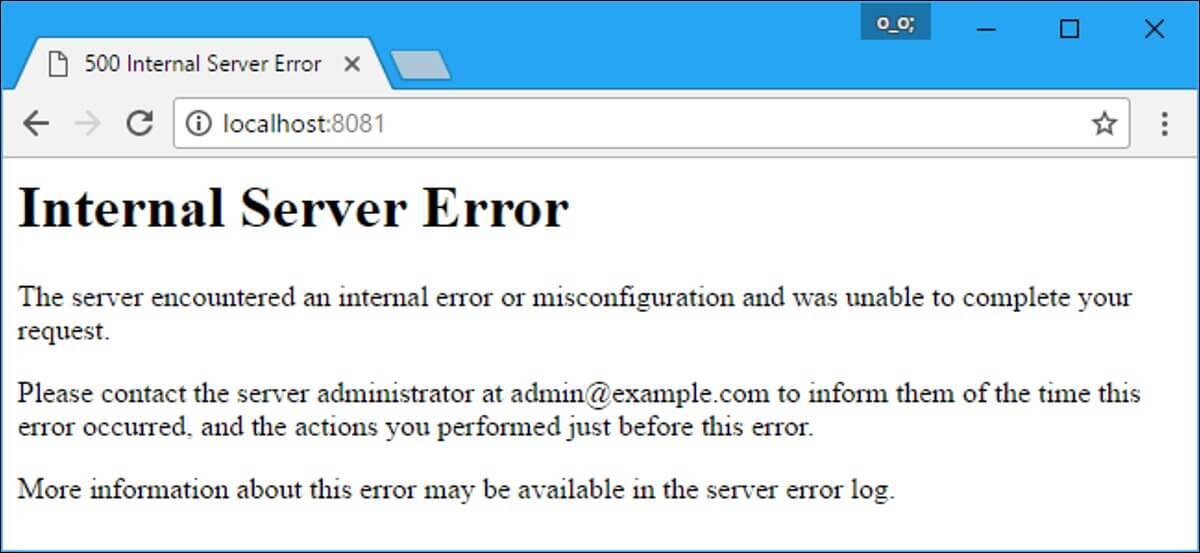
É aqui que entra em jogo a visita e a revisão dos logs de erros do seu site. Uma verificação geral do log pode ajudar tanto iniciantes quanto desenvolvedores avançados a descobrir os problemas. Você pode descobrir no log de erros se o erro é do código PHP ou devido a algum erro na instalação do WordPress.
Você também pode ligar para seu provedor de serviços de hospedagem para saber a localização de seus logs de erros. Eles também podem informá-lo sobre quaisquer possíveis motivos que possam ter causado os erros internos do servidor.
Habilite SCRIPT_DEBUG:
Para minimizar o tempo de carregamento e o uso de largura de banda, o WordPress, por padrão, usa versões reduzidas de arquivos CSS e JavaScript. O uso de versões reduzidas pode ocultar erros em scripts ou plug-ins que você utiliza. Para se livrar desse problema, o WordPress também fornece uma constante que você pode adicionar ao wp-config.php arquivo, isto é-
define('SCRIPT_DEBUG', verdadeiro);
Se a constante “SCRIPT_DEBUG” is defined as “true”, WordPress will automatically load the non-minified versions of both CSS and JavaScript files, making all the plugins use their full versions.
Para você:
Depurando WordPress não é um passeio em um parque, mas sim uma tarefa difícil e às vezes entediante. Mas se você seguir as 7 dicas que catalogamos neste post, é provável que ache o processo mais simples e fácil.
Na verdade, sempre temos a tendência de confiar em dados de backup em vez de descobrir e corrigir problemas existentes. Isso não é aconselhável, pois sem corrigir os problemas existentes, você encontrará os mesmos problemas ou bugs novamente em seus backups.
Portanto, trabalhe duro e identifique os bugs do site WordPress, siga os hacks acima e depurar seu site WordPress. Com isso, você aprenderá a codificação e também poderá depurar seu site WordPress. Depois que os bugs forem corrigidos, você provavelmente também obterá resultados melhores com seu site WordPress.
No entanto, se você está procurando um complemento Elementor para construir seu site WordPress, você pode confiar em Kit de Elementos, um complemento completo para Elementor.


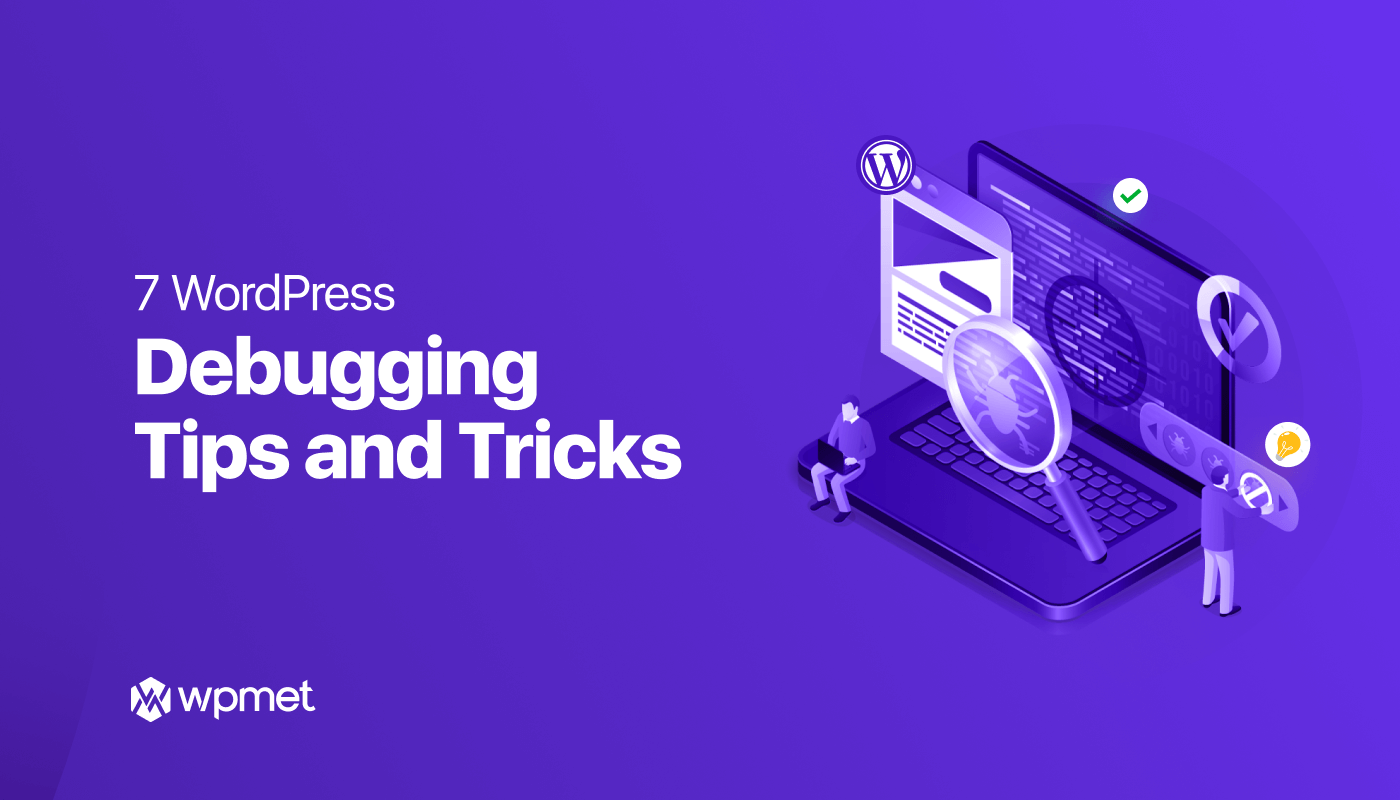
Deixe um comentário